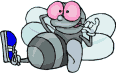Fertility Friend to program, który można używać jedynie on-line (www.fertilityfriend.com), a przydatny osobom, które stosują naturalne metody rozpoznania płodności (pomiar temperatury, metoda Billingsa). Zamieszczona tu instrukcja obsługi ma pomóc rozeznać się w możliwościach programu, a także nauczyć jak z niego korzystać. Fertility Friend niestety istnieje jedynie w wersji angielskiej. W internecie można znaleźć programy o podobnej funkcji w języku polskim, jednak nie są tak rozbudowane. W razie pytań dotyczących FF zapraszamy na forum (dział "Nasze starania").
Wersja Vip i Demo
Program jest bezpłatny - pierwszy miesiąc jest się tzw. Vipem. Wszystkie funkcje są ZA DARMO (łącznie z przewidywaniem owulacji, dni płodnych, kiedy robić test, wykresami, którymi można się dzielić z innymi użytkownikami internetu itp.). Kolejne miesiące albo się płaci i nadal użytkuje się program w całości, albo otrzymuje się wersję "demo" - FF nie przewiduje już "przyszłości", jedynie rejestruje i ocenia czy owulacja była (wyrysowuje to na wykresie). Uwaga: aby program zaznaczył owulację potrzebuje trzy temperatury wyższe (powyżej coverline!!).
Jeżeli chcemy korzystać z pełnej wersji musimy zapłacić za 1 miesiac-10$, 3 miesiące 25$, 6 miesięcy 45$. W przeciwnym razie użytkujemy wersje "demo". Opcja włącza się automatycznie po 30 dniach. Na górze ekranu od pierwszego dnia od zalogowania pokazuje się licznik wskazujący ile nam zostało do końca bycia "Vipem". Niektóre funkcje dodatkowo są opatrzone znaczkiem "vip" - mogą być używane tylko w pełnej wersji.
Istnieje możliwość przedłużenia sobie karty "Vipa" bez płacenia - zbiera się tzw. "punkty" za każda osobę, która dzięki nam zarejestrowała się także na FF. Taka osoba musi wejść wówczas na stronę z naszym wykresem i wybrać link do "Fertility Friend". Rejestracja danej osoby zostanie "zapisana" na nasze konto. Punkty przedłużają pełna wersję o odpowiednia ilość dni.
Skąd wezmę program
Programu nie ściągamy na swój komputer. Używamy go "on-line" - trzeba wejść na stronę www.fertilityfriend.com i się załogować. Można udostępniać innym swoje wykresy (każdy posiada swoja "stronę").
Rejestrujemy się
Na stronie głównej FF wybieramy free charting. Pojawia się tabelka - w pierwsze pole wpisujemy nazwę jaka chcemy się określić (np. "Ania"). W drugim polu podajemy adres swojej poczty elektronicznej. W kolejnym polu, gdzie pytają jak dowiedzieliśmy się o FF, można wybrać jakakolwiek opcję. Po wypełnieniu tabelki naciskamy przycisk proceed.
Pojawia się kolejna tabelka. Zostajemy poproszeni o sprawdzenie jeszcze raz poprawności e-maila i podania "sekretnego słowa" na wypadek zapomnienia hasła do FF. Następnie wybieramy finish ("zakończ"). Pojawi się informacja, że jesteśmy zarejestrowani i aby dowiedzieć się jaki jest nasz kod potrzebny do logowania musimy sprawdzić nasza pocztę. Wygenerowanie hasła-kodu może zabrać FF kilka godzin więc uzbrój się w cierpliwość.
Kod, logowanie
Pocztą elektroniczną otrzymujemy kod w postaci liter i cyfr (user name, password). Aby się zalogować wchodzimy ponownie na FF, ale tym razem wybieramy słowo login. Pojawia się tabelka - w pierwsze pole (user name) wpisujemy (uwaga!) pierwszą część otrzymanego pocztą kodu. W drugie pole (password) wpisujemy drugą część. Naciskamy login.
Konfiguracja konta
Tym razem program pomoże nam skonfigurować nasze konto. Naciskamy klawisz next. Pojawia się licencja programu. FF pyta nas czy zgadzamy się na warunki użytkowania - jeśli tak wybieramy ponownie next, jeśli nie I do not accept the license, łaczy się to jednak z rezygnacją z FF. Uwaga: zanim się zgodzisz zaznacz kwadracik poniżej klawisza next. Oznajmiasz tym, że zapoznałaś się z umową.
Program zapyta teraz o podstawowe rzeczy:
• jednostki pomiaru temperatury (Celsjusze, Farenheity)
• dzisiejszą datę - Uwaga: daty w FF podajemy w formacie MIESIĄC / DZIEŃ / ROK
Po wybraniu zaznaczamy next. Ujrzymy tzw. "Profil dla próbujących zajść w ciążę" (Trying to conceive profile). Składa się z czterech rubryk:
• data urodzenia (miesiąc / dzień / rok)
• data rozpoczęcia starań
• data rozpoczęcia pomiaru temperatury
• długość cyklów, opis sytuacji medycznej, warunków, które mogą wpłynąć na próby (karmienie piersią, poronienia, antykoncepcja hormonalna)
Można nie tworzyć profilu pozostawiając wszystkie pola puste. Ankieta służy jedynie zespołowi prowadzącemu FF. Informacje nie zostaną dalej przekazane. Wybieramy klawisz next. Jako formalność program poprosi o potwierdzenie wprowadzonych danych. Finish zakańcza proces konfiguracji.
Jesteśmy na miejscu
Widzimy miejsce na nasz wykres (graph) lub kalendarz (calendar), w zależności która opcja została ostatnio wybrana.
Na samej górze możemy wybrać zakładki :
• my chart - mój wykres
• my data - moje dane
• analysis - analiza
• Vip support - pomoc (dostępna tylko w wersji Vip)
• my settings - moje ustawienia dla programu
• my journal - mój pamiętnik
Program pyta nas o pierwszy dzień cyklu. Podajemy w formacie miesiąc/dzień/rok i wybieramy create.
Wpisywanie danych - "My data"
Wybieramy my data, bo to miejsce gdzie wpisujemy wszystkie o nas informacje. Wpisy do wykresu w większość polegają na zaznaczaniu np. bólu owulacyjnego, rodzaju śluzu itp. Na samej górze mamy dzień cyklu (np. 1 dzień cyklu to day cycle - CD) i datę. Aby przemieszczać się po dniach następujących po sobie naciskamy strzałki.
Wpisujemy konkretną temperaturę w rubryce temperature. FF akceptuje do kilku miejsc po przecinku. Wybieramy słowo discarded jeśli nie chcemy, aby temperatura była wliczana do wykresu. Pojawi się ona wówczas jako czarna kropka i nie będzie łączona z pozostałymi punktami. Reszta rubryk:
• time (czas) - godzina pomiaru temperatury
• CM - (rodzaj śluzu) - dry = sucho, sticki = kleisty, creamy = kremowy, watery = wodnisty, egg white = jak białko jaja kurzego
• menses (miesiączka) - spotting = plamienie, light = lekkie krwawienie, normal = normalne, heavy = silne
• intercouse / iui (stosunek płciowy / inseminacja)
• opk (test owulacyjny) - wynik odpowiednio +/-
• monitor - wyniki "Bioselfu", gdzie wybór peak oznacza, że "Bioself"wskazał prawdopodobną owulację
• microscope (mikroskop) - inaczej wynik na płodność ze śliny. No ferning = śluz tworzy kropki (niepłodność), full ferning = ślina układa się we wzór (płodność), partial = częściowo pojawia się wzór (prawdopodobna płodność)
• cerix position (pozycja szyjki macicy) - low = nisko, medium = średnio, high = wysoko
• cervix firmness (twardość szyjki macicy) - firm = twarda, medium = średnio, soft = miękka
• htp (test ciążowy) - wybieramy odpowiednio positive lub negative
• meds (lekarstwa) - do wyboru "Clo", estrogeny, hcg (zastrzyk na pękniecie pęcherzyka), progesteron lub other (inne)
• comment (komentarz)
• notes (notatki) - tylko dla naszego użytku
Pola potrzebne dla programu, aby wyznaczył prawidłowo owulację zaznaczone są czerwoną gwiazdką. Reszta może pozostać pusta. FF daje możliwość zaznaczenia N/A ("nie dotyczy"). Poza tym istnieje rubryka specjalna (special):
• fever - gorączka
• high stress - dużo stresów
• injury - zranienie
• ovulation pain - ból owulacyjny
• pms - napięcie przedmiesiączkowe
• high energy - dużo energii
• tender breast - wrażliwe piersi
• nausea - mdłości, złe samopoczucie
• cramps - skurcze
• drinking - picie alkoholu
• sleep deprivsed - pozbawienie snu
• exercise - ćwiczenia fizyczne
• increase sex drive - wzrost pobudliwości seksualnej
• bloated - uczucie nabrzmienia, wypełnienia ciała woda
• irritable - podenerwowanie
• frequent urination - częste oddawanie moczu
• fatigue - zmęczenie
• headache - ból głowy
• miscariage - poronienie
GDY WPISZEMY DANE WYBIERAMY SAVE ("ZACHOWAJ") Z BOKU!
Tworzenie nowych wykresów
Można zapisywać nieograniczoną ilość wykresów. Można wpisywać te z datą wsteczną. Na zakładce my chart jest przycisk new chart (nowy wykres). Datę początkową nowego cyklu wpisujemy w pojawiającej się tabelce. Program pyta czy chcemy dodać ten wykres do poprzednich. Wybieramy więc added to averages - w statystykach będzie uwzględniał także ten nowy cykl (program oblicza kiedy średnio występuje owulacja, długości drugiej części cyklu itp.). Aby zakończyć tworzenie nowego wykresu naciskamy create (stwórz). Mamy nowy cykl - w my data wpisujemy w kolejne dni temperatury i inne dane.
Zmiana daty początkowej cyklu
Jeśli chcemy zmienić datę początkową cyklu (np. pomyliłyśmy się) idziemy do my settings (mając uruchomiony na pierwszej zakładce cykl do poprawki). Pojawi się tabelka, którą już widziałyśmy (na początku). Przedostatnia pozycja to data cyklu. Po ustawieniu wybieramy z grupy przycisków po boku change (zmień).
Zarządzanie wykresami
Możemy wędrować pomiędzy zapisanymi cyklami. Wystarczy rozwinąć tabelkę (my charts) na pierwszej zakładce z początkowymi datami cykli. Możemy też wybierać konkretny dzień (drugi formularz cycle day). Wówczas program pokaże nam statystki na ten konkretny dzień (patrz tabelki pod wykresem). Zawsze możemy zmienić dane w cyklach, wystarczy tylko, że wejdziemy na drugą zakładkę (musimy mieć wcześniej dany cykl uruchomiony).
Jeśli chcemy coś zmienić idziemy na my data, wybieramy konkretny dzień strzałkami i wpisujemy czy zaznaczamy ponownie, albo kasujemy dane wogóle. Po dokonaniu zmian naciskamy save.
Najważniejsze są temperatury. To na ich podstawie FF dokonuje interpretacji. Na wykresie pojawi się jeszcze cm, ot (testy opk, mikroskop, "Bioself"), bd ("baby dancing" czyli nasze "przytulanie się"), cp (położenie i twardość szyjki) i meds (lekarstwa), stats - statystyki. Reszta danych nie jest zaznaczana. Wyrażenie DPO pojawiające się na wykresie to "days past ovulation" - dni po owulacji.
Puste kwadraciki
Możemy wybrać opcję (ostatnie pole w my settings), dzięki której na wykresie będą pojawiać się notatki i rubryka special z danego dnia jako kwadraciki. Nadal jednak tylko my będziemy mogły przeczytać treść uwag. Wybieramy yes w formularzu.
Inne punkty, znaki na wykresie
Na wykresie mogą pojawić się rożne znaki
• czarne punkty - jeśli temperatura jest zaznaczona discarded
• niebieska przerywana linia - w przypadku nie wpisania temperatury
• zielona linia - test ciążowy okazał się pozytywny
• czerwony krzyż - określa dzień owulacji, jeśli jest to linia przerywana jakieś znaki płodności nie zgadzają się z temperaturą lub nie podano nic więcej oprócz temperatury i programowi trudno zinterpretować wyniki
• kółka zamiast kropek - jeśli pomiar temperatury był powiązany z jakimiś zakłóceniami, może być niepoprawny, mierzony o innym czasie
• kwadraty - jeśli wpisałyśmy informacje w notatkach albo w sekcji specjalnej
Kalendarz
Kalendarz istnieje tylko w wersji Vip. Wyznacza on dni płodne (kropki zielone) - fertile, możliwe dni płodne (kropki żółte) - possibly fertile i dni niepłodne (kropki niebieskie) - not fertile. Kropki czerwone zarezerwowane są dla menstruacji, a różowe dla owulacji. Kalendarz przewiduje naszą przyszłą płodność zgodnie z danymi jakie podałyśmy FF.
Interpretation summary czyli interpretacja
To tabelki poniżej wykresu na pierwszej zakładce. Tutaj wszystko jest analzowane (podobnie, ale trochę bardziej rozbudowane jest to w zakładce trzeciej, która służy tylko Vipom):
• info tidbits - porady FF
• fertility analizer - analizator płodności
• phase - faza (np. płodna, niepłodna)
• bbt - podstawowa temperatura ciała
• cervical fluid - śluz szyjki macicy
• opk/monitor/microscope - test owulacyjny, "Bioself", mikroskop
• cervical position - pozycja szyjki macicy
• stats - statystyka
• pregnancy monitor - monitor ciąży (wykrywa ciążę)
• test date - data testu
• temperatures above cover line - temperatury ponad linią podstawową
• temperatures below cover line - temperatury poniżej linii podstawowej
• implantation sign - znaki implantacji
• due date - data przypuszczalnego porodu
• summary - podsumowanie
• ovulation detector - wykrywacz owulacji
• ovulation - owulacja (np. "not detected" - jeszcze nie wykryta)
• cover line - linia podstawowa
• days past ovulation - dni po owulacji
• detector - wykrywacz (advanced, coservative, research, manual override)
• patern - wzór (regular - regularny, fall back rise - wzrost - spadek - wzrost)
Dodatkowe funkcje Interperetation summary
W dziale pregnancy monitor istnieje due date forecaster. Wybranie umożliwia na sprawdzenie, kiedy była owulacja, w jakim przedziale czasowym odbyłby się prawdopodobnie poród (your pregnancy would be considered term if you deliver between:).
Conception avisor wskazuje jakie są szanse na zapłodnienie. Opiera się na dniu owulacji (ovulation day), ostatnim stosunkiem płciowym przed owulacją (last Intercourse before

i pierwszym stosunkiem po owulacji (first Intercourse after

W dziale ovulation detector istnieje opk optymizer, który na postawie wyznaczonego dnia owulacji wyróżnia kiedy po raz pierwszy zostały użyte testy wskazujące płodność (OPK used first on day:), a kiedy po raz ostatni (OPK used last on day:)
Funkcja tune umożliwia ustawienie detektora owulacji. Mamy do wyboru detektor advanced (domyślnie wybrany przez FF) - najbardziej zalecany, coservative - z racji, że nie jest elastyczny, opiera się konserwatywnie na zasadach NPR-u polecany jest tylko osobom obeznanym z FF, research - opracowany przez zespół FF interpretator owulacji (zespół opierał się na tysiącach wykresów powstałych dzięki programowi FF). Istotną sprawą jest to, aby nie zmieniać ustawień w dziale jeśli nie wie się dokładnie jakie zmiany przyniosą ze sobą. Use the automatic filter oznacza możliwość zastosowania detektora owulacji (jego poprawnego działania) nawet jeśli na twoim wykresie pojawiają się z niczym szczególnym nie związane skoki temeratury. Zaleca się zawsze pozostawienie ustawienia yes. Use CM Information wskazuje czy do interpretacji będa potrzebne wyniki pomiaru śluzu szyjkowego. Podobna zasada dotyczy use OPK/Monitor/Microscope Information. Minimum temperature shift detected oznacza minimalny wzrost temperatury, aby wyznaczyć owulację. Po dokonaniu zmian wybieramy set.
Własnoręczne ustawienie owulacji
Override w dziale ovulation detector umożliwia ustawienie nam dnia owulacji, mamy więc szansę dokładnego wskazania jajeczkowania jeśli np. znamy datę dzięki badaniu USG lub nie zgadzamy się z analizą FF. W tym celu w pierwszym polu ustawiamy on, w polu ovulation day wpisujemy dzień pęknięcia pęcherzyka, w polu ostatnim możemy zmienić coverline. Naciskamy set. W rubryce detektor owulacji pojawi się manual override, a linia wskazująca owulację będzie niebieska, a nie czerwona.
Tworzymy stronę internetową
Na pierwszej zakładce z boku wybieramy przycisk home page (strona domowa), a następnie na nowo pojawiającej się stronie create home page. Na górze pojawi adres strony napisany czerwonymi literami. Nie możemy wejść na nią bezpośrednio - musimy adres skopiować do nowego okienka eksploratora i potwierdzić enterem. Zawsze możemy zlikwidować stronę poprzez wybór klawisza delete home page.
Adres URL posiada opcję change url - wybierając ją możemy zmienić końcówkę adresu tak np. aby było to nasze imię (przykład: http://www.FertilityFriend.com/home/dida). W formularzu wpisujemy słowo i zatwierdzamy przez save url.
Add password zabezpiecza stronę przed niechcianymi odwiedzinami. W formularzu wpisujemy hasło i zatwierdzamy save password.
Preview umożliwia podejrzenie jak strona obecnie wygląda.
Co będzie zawierać nasza strona
W polu your intro message wpisujemy tekst powitania. W polu data mamy do wybrania opcje: auto update (zaznamy, aby automatycznie wszelkie zmiany dokonane przez nas były rejestrowane na "stronie domowej"), publish intercourse - zostaną ujawnione wszystkim dni kiedy "staraliśmy się" o dziecko, publish HPTs - oznacza upublicznienie wyników testów ciążowych.
Dział graphs umożliwia dodanie zdjęcia na stronę domową - add photo. Możliwe jest to jednak tylko jeśli mamy ustawione swoje zdjęcie (upload) na forum FF w profilu. Add thicker to mały obrazek, który może być załączany wszędzie w internecie (np. na forum w podpisie) jeżeli podamy do niego odnośnik. Adres wskazany jest tuż pod adresem naszej strony i może wyglądać np. tak http://www.FertilityFriend.com/ticker/dida/ticker.png.Thicker przedstawia, w którym dniu cyklu się znajdujesz, ilu dni minęło od owulacji. Zmian w thickerze dokonujemy przez otwarcie funkcji customize tuż przy adresie obrazka. Add a short messages to your ticker umożliwia wpisanie krótkiej informacji pojawiającej się na obrazku. Możemy wybrać też jak thicker ma wyglądać (dział select a template). Zmiany zatwierdzamy klawiszem save thicker. Uwaga: obrazek może odmierzać dni ciąży. Służy temu opcja pregnancy setting. Wpisujemy tam datę porodu (miesiąc/dzień/rok) i zatwierdzamy przyciskiem save pregnancy settings.
Funkcja poll to ankieta, którą tworzymy dla odwiedzających stronę i dzięki której mogą oni wyrazić opinie na temat wykresu. Dostępne ankiety to: ovulation poll (kiedy była owulacja), pregnancy poll (czy doszło do zapłodnienia), test poll (kiedy zrobić test). Możliwe do zastosowania odpowiedzi:
• not sure - nie jestem pewna
• unovulatory - cykl bezowulacyjny
• not clear - nie jasna sytuacja
• too early to tell - za wcześnie aby coś stwierdzić
• the day after you miss the period - dzień po tym jak spóźni się okres
• when FF suggests it - wtedy, kiedy sugeruje FF
• very promissing - bardzo obiecujący
• possibly promissing - prawdopodobnie obiecujący
• don't get you hopes up too much - nie ciesz się jeszcze za bardzo
• kolejno wymienione dni
Wybór none oznacza brak ankiety na stronie.
Charts displayed in zapytuje o jednostki temperatury jakie mają być użyte przy przedstawianiu wykresu. Wybór nie wpływa na jednostki stosowane przez nas przy rysowaniu wykresu.
Ostatnia rubryka select the charts you wish to publish on your home page wskazuje jakie wykresy chcemy zamieścić na stronie. Pierwsze pole to wykresy zamieszczone na stronie (selected). Drugie pole to wykresy możliwe do zamieszczenia (available). Dodajemy wykresy przez zaznaczenie danego wykresu i naciśnięciu klawisza add chart. Usunięcie wykresu możliwe jest przez zaznaczenie niechcianego wykresu i wybór delete chart. Program zapyta nas czy na pewno chcemy dokonać zmiany. Jeśli tak wybieramy confirm.
Pozostaje teraz tylko zachować zmiany dokonane na stronie domowej - robimy to przez naciśnięcie save settings!
Wysyłanie pocztą wykresów
Mamy możliwość wysyłania wykresów do przyjaciół. W tym celu wybieramy na pierwszej zakładce send my chart. W pojawiającej się tabelce w pierwszym polu wpisujemy imię osoby, do której wysyłamy wykres, w drugim adres e-mail tej osoby, w trzecim wiadomość. Następnie wybieramy czy chcemy załączyć link do naszego wykresu (musimy mieć aktywną naszą " stronę domową'). Send to potwierdzenie wysyłania. Oczywiście zawsze mamy możliwość wykorzystania myszki, komendy "zachowaj jako" i skopiowania wykresu na swój komputer.
Inne
Istnieje na Fertility Friend także forum, rady ekspertów, pamiętnik - wszystko po angielsku.
MIŁEGO UŻYTKOWANIA
Autor: Dida



 kapturnica, Aasiula lubią tę wiadomość
kapturnica, Aasiula lubią tę wiadomość
 i pierwszym stosunkiem po owulacji (first Intercourse after
i pierwszym stosunkiem po owulacji (first Intercourse after 

 ))))
))))

 moremi, kapturnica, iwcia77 lubią tę wiadomość
moremi, kapturnica, iwcia77 lubią tę wiadomość

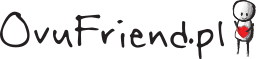
 Z GŁOWĄ O SUPLEMENTACH
Z GŁOWĄ O SUPLEMENTACH